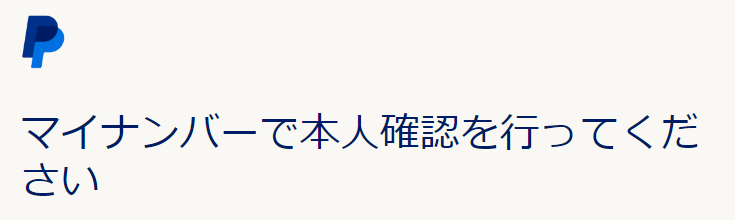
本記事では、PayPal(ペイパル)より、「ご対応のお願い: マイナンバーで本人確認を行ってください」という題名のメールが届いた場合の対応方法をご紹介いたします。
マイクロソフトの新しいOffice「Microsoft 365 Family」
使い慣れた Word Excel PowerPoint にクラウドストレージ1TB(OneDrive)をセット
最大6人、1人5台(Mac・Windows)までインストールでき、家庭でも法人(商用)でも利用OK
メールの内容
アカウント間やクレジットカードでの支払い、口座振替による送金を行うことができる「PayPal」より「ご対応のお願い: マイナンバーで本人確認を行ってください」という表題のメールが届きます。
メールの内容は次の通りです。
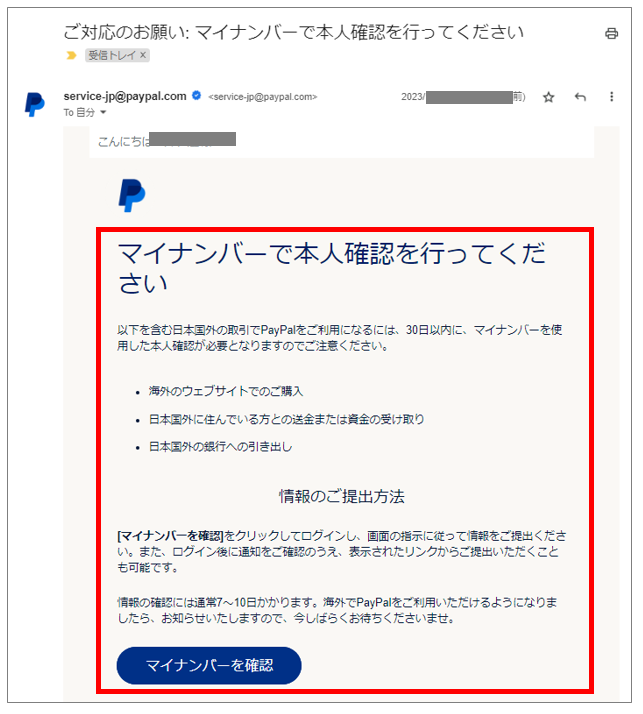
題名:ご対応のお願い: マイナンバーで本人確認を行ってください
送信元:service-jp@paypal.com
マイナンバーで本人確認を行ってください
以下を含む日本国外の取引でPayPalをご利用になるには、30日以内に、マイナンバーを使用した本人確認が必要となりますのでご注意ください。
・海外のウェブサイトでのご購入
・日本国外に住んでいる方との送金または資金の受け取り
・日本国外の銀行への引き出し
情報のご提出方法
[マイナンバーを確認]をクリックしてログインし、画面の指示に従って情報をご提出ください。また、ログイン後に通知をご確認のうえ、表示されたリンクからご提出いただくことも可能です。
情報の確認には通常7〜10日かかります。海外でPayPalをご利用いただけるようになりましたら、お知らせいたしますので、今しばらくお待ちくださいませ。
マイナンバーを確認
送信元の確認
PayPalは、ルールに従い利用者へメールを送信します。不審に思った場合はリンクなどをクリックせず、「不審なメールの対処方法」に従って対応をしてください。
送信者が間違いないことを確認し対応しましょう。

対応しないと
海外とのやり取りのためにPayPalアカウントを保有している方は注意が必要です。
PayPalで本人確認をしないと、次のようなことが処理される可能性があります。
- 海外とのやり取りを停止される。(海外とのやり取りが主であれば注意)
- アカウントを停止されPayPal内にストックした現金を引き出せない。
- 10万円を超える取引ができなくなる。
本人確認の流れ
PayPalより届いたメール内の「マイナンバーを確認」を選択します。
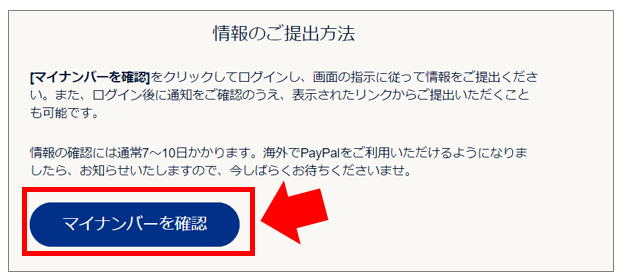
PayPalのアカウントでログインします。
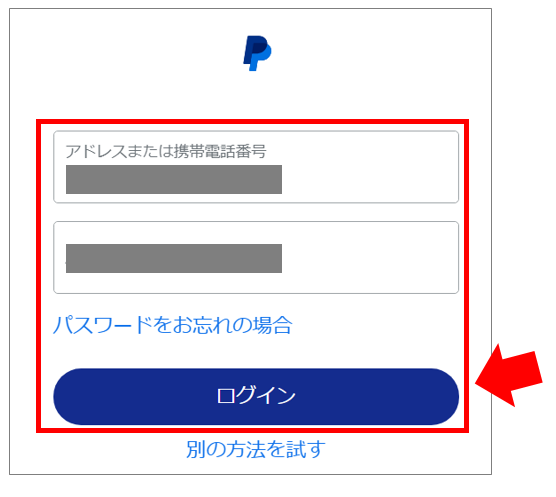
マイナンバーを準備して「今すぐ開始」を選択します。
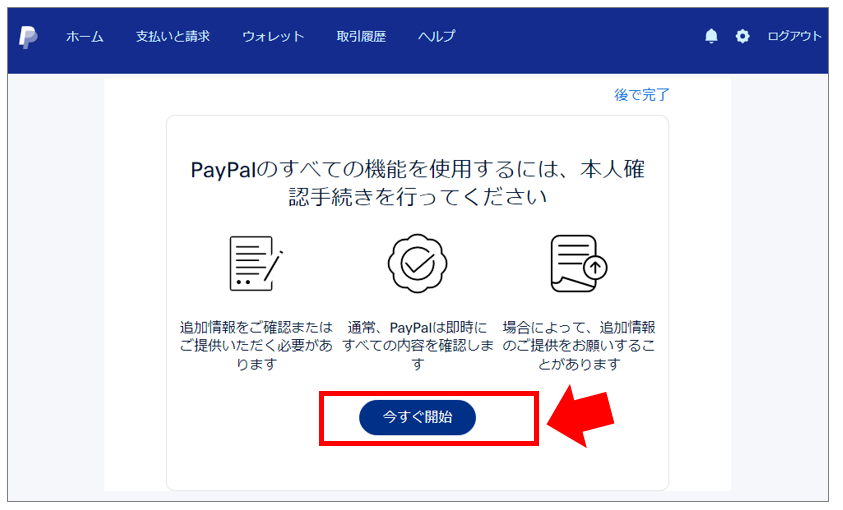
「PayPalアカウント保有者の情報を追加してください」の画面より、各項目を確認しマイナンバーを入力して「送信」を選択します。
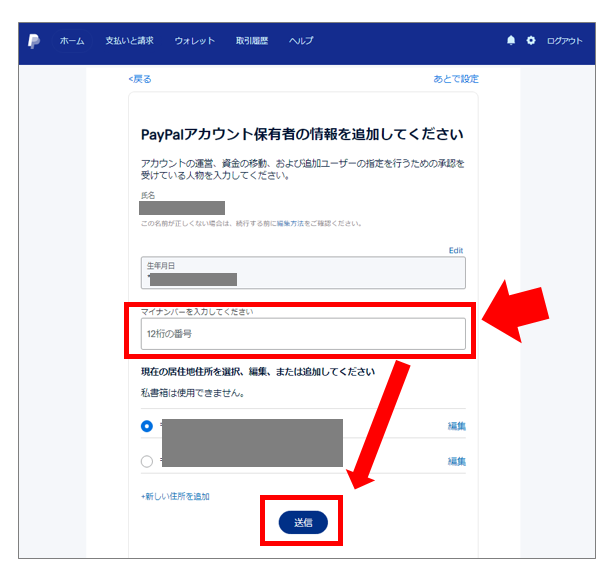
「追加情報が必要です」の画面より、「情報を追加」を選択します。
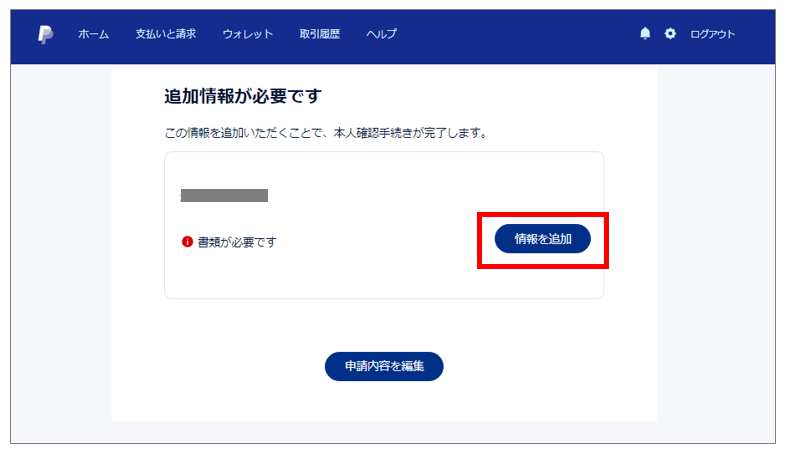
個人番号(マイナンバー)の証明を選択します。
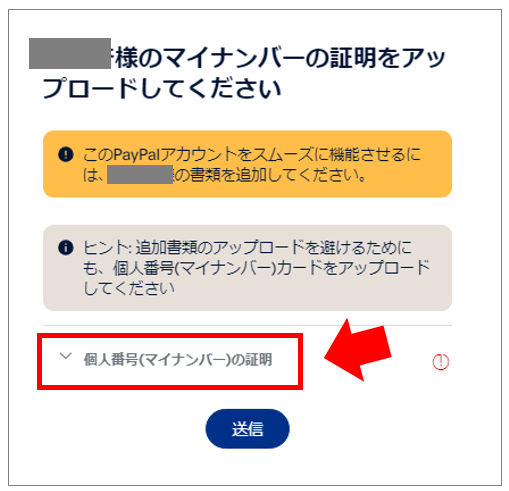
文書タイプを「個人番号」、マイナンバーの表裏をスマホのカメラなどで撮影・スキャンし、ファイルを追加して「送信」を選択します。ファイルはJPG・GIF・PNG・PDF、サイズは最大5MB、合計5MBとなります。
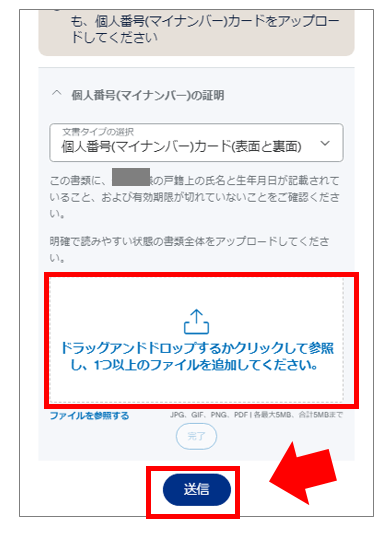
「ありがとうございます。現在お客様の情報を確認しています。」を表示されたら完了です。完了の連絡を待ちましょう。
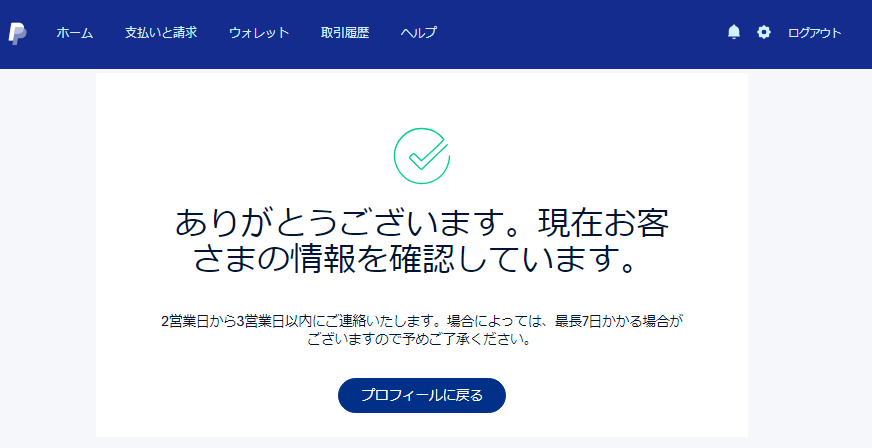
本人確認完了の連絡
登録画面では、2~3営業日と表示されますが半日程度で完了の連絡を受信することもあるようです。
完了の連絡があれば「本人確認」は完了です。
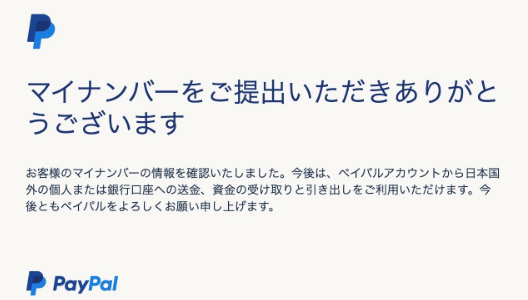
マイナンバーをご提出いただきありがとうございます
お客様のマイナンバーの情報を確認いたしました。今後は、ペイパルアカウントから日本国外の個人または銀行口座への送金、資金の受け取りと引き出しをご利用いただけます。今後ともペイパルをよろしくお願い申し上げます。


